Как востановить данные на флешке, компьютере
Как возобновить потерю данных с носителей. Обзор наилучших программ позволяющих возобновить утраченную информацию, а также адреса, откуда их можно скачать
Наверняка каждому из нас приходилось сталкиваться с такой проблемой, как потеря данных с носителей, вследствие ошибок в файловой системе. К счастью, далеко не всегда они пропадают безвозвратно. В наиболее “запущенных” случаях, следует обратиться в специализированные центры, но чаще всего, информацию можно и нужно восстанавливать самостоятельно.
Для достижения наилучшего результата при восстановлении, стоит, пусть и в общих чертах знать, как это все работает изнутри. Давайте кратко об этом поговорим.
Откуда программы берут данные для восстановления.
Итак, в файловой системе NTFS информация обо всех файлах хранится в таблице МFT, ее можно представить в виде каталога с сысками, на каждый объект (файл). При удалении объекта, данные о нем не стираются, а просто делается пометка о том, что он более не существует, и место которое он занимал, свободно. Программе по восстановлению достаточно просто прочитать таблицу MFT, и ваша любимая фотография снова с вами.
Совсем иной подход требуется, если повреждена сама файловая система, или того хуже, диск был отформатирован. В этом случае программе нужно искать “на ощупь” потерянные данные используя сигнатуры (подписи) форматов файлов (xls, doc, jpg, png, и.т.д ), у каждого они свои. Важно знать, что чем больше сигнатур знает программа, тем она более качественная, но, не существует программ, которые работают абсолютно со всеми сигнатурами. Отсюда вывод, если не получилось вернуть данные с помощью одной утилиты, следует попробовать другую. Также стоить помнить, что нельзя устанавливать программу по восстановлению данных, на тот раздел, с которого данные требуется восстановить.
Поговорим о приложениях
Все рассматриваемые ниже программы являются бесплатными, качать их нужно исключительно с сайта производителя, они не требуют лицензирования, и должны распространяться без оплаты.
Recuva 1.4
Программа разработана компанией Piriform. Приложение стало известным благодаря тому, что в своем классе было одним из первых. Помимо жестких дисков, с ее помощью можно восстанавливать данные с флеш-накопителей, и даже IPod-ов. Recuva может работать в двух режимах:
• Быстрый – осуществляется лишь общий анализ диска, иногда этот режим также называют поверхностным.
• Глубокий – осуществляется глубокий, посекторный анализ данных на диске.
С учетом того, что на рынке появились намного более функциональные конкуренты, программа, скорее всего, не сможет удивить ничем, она пригодна разве что для восстановления недавно удаленного файла. Но есть у этого приложения и своеобразная особенность, помимо восстановления, программа умеет очень надежно удалять данные, путем записи на их место нулевых значений.
Сайт разработчика: Скачать здесь

PC Inspector File Recovery
Разработчиком PC Inspector является британская фирма CONVAR. Качество восстановления файлов у этого приложения выше, чем у Recuva, но, программа имеет менее очевидный и понятный интерфейс.
При первом запуске, появляется окно, в котором нужно указать, что случилось с файлом, выбрав из предложенных вариантов. Дальше программа спросит, на каком именно диске стоит искать восстанавливаемый файл.
По завершении сканирования, появится окно, в котором будут отображены в виде древа найденные файлы, которые нужно сохранить на другой диск или раздел.
Сайт утилиты: Скачать здесь

R.saver
Программа является упрощенной версией, профессиональной программы UFS Explorer. Утилита будет полезна для наиболее трудных случаев потери данных, с которыми не могут справиться, даже многие платные аналоги. От своего “старшего брата” приложение унаследовало возможность восстанавливать данные с форматированных жестких дисков, а также с разделов, которые не опознаются ОС.
Помимо родных для Windows файловых систем FAT32 и NTFS она вполне способна работать и с файловыми системами прочих ОС, вот лишь некоторые из них: HFS, HFS+/HFSX, Ext2, Ext3, Ext4, JFS, ReiserFS.
Полностью русскоязычный интерфейс удобен и не содержит ничего лишнего, разобраться в нем не представит труда даже неопытному пользователю.
Сайт разработчика: Скачать здесь

AnyFound Photo Recovery
Существуют ряд программ которые специализируются исключительно на восстановлении изображений, AnyFound Photo Recovery как раз является одной из них. Умеет работать с большинством форматом изображений, включая PSD.
К сожалению, проект не обновлялся с 2009 года, но даже последняя доступная версия 5.0 впечатляет своими возможностями и скоростью работы. Русского языка не предусмотрено, но приложение обустроено несложным и вполне доступным интерфейсом, в котором невозможно запутаться. Программа может работать в двух режимах:
• Deleted File Recovery – простой режим поиска удаленных файлов. Работа ведется только в рамках NTFS.
• PC Partition Recovery – этот режим стоит включать, если OC не видит раздел диска, он более медлителен, но и качество восстановления выше.
Забираем отсюда: Скачать здесь
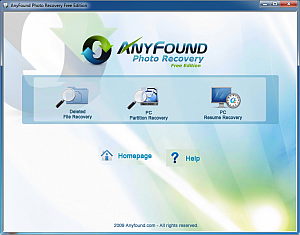
Существует еще масса коммерческих разработок, но они не вписываются в формат данного обзора. В любом случае следует помнить, что 90% случаев, с которыми мы сталкиваемся дома или на работе, являются абсолютно стандартными, и поддаются “лечению” вышеописанными утилитами.

Надеюсь, вам выше изложенный материал помог восстановить важные для вас данные. Также напоминаю, что у нас появился онлайн помощник, вы всегда можете написать письмо с вашей проблемой, и я помогу вам решить её.